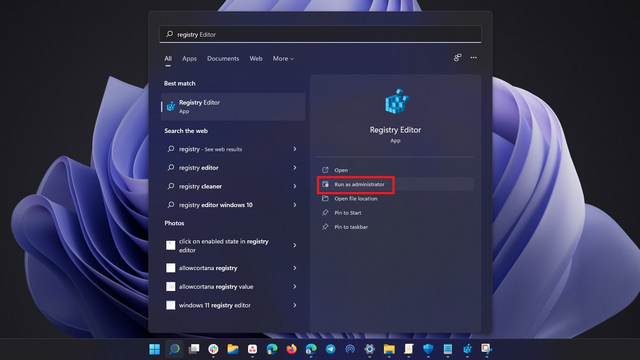
Microsoft phát hành Windows 11 năm ngoái với một danh sách dài các yêu cầu hệ thống. Trong số những yêu cầu được liệt kê, hai yêu cầu gây tranh cãi có liên quan đến bộ xử lý được hỗ trợ và TPM. Do đó, một số người dùng đã sửa đổi các tệp đăng ký để cài đặt hệ thống Windows 11 trên các máy tính không được hỗ trợ. Trong một bản cập nhật gần đây, Microsoft hiện đã bắt đầu thêm hình mờ vào các ứng dụng và cài đặt trên máy tính để bàn cho những người sử dụng hệ thống Windows 11 trên các máy tính không đáp ứng các yêu cầu hệ thống chính thức. Trong bài viết này, chúng tôi đã trình bày chi tiết cách xóa hình mờ “yêu cầu hệ thống chưa được đáp ứng” trên hệ thống của bạn Windows 11.
Xóa hình mờ “Yêu cầu hệ thống không được đáp ứng” trên hệ thống của bạn Windows 11 (2022)
1. Để bắt đầu, nhấn một phím Windows và tìm kiếm “Registry Editor” hoặc “Regedit” trong công cụ tìm kiếm Windows. Khi kết quả tìm kiếm xuất hiện, nhấp vào “Chạy với tư cách quản trị viên” để mở Registry Editor trên hệ thống của bạn Windows 11.
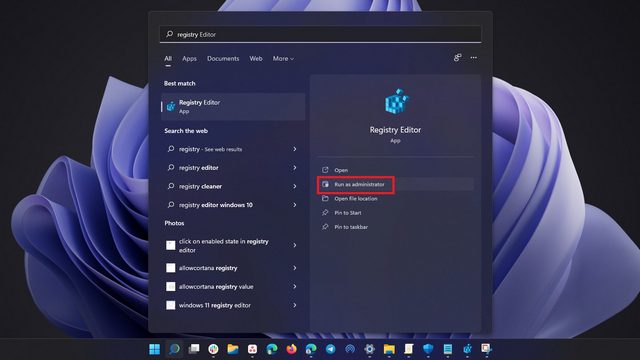
2. Khi Registry Editor mở ra, hãy điều hướng đến đường dẫn sau. Nếu khóa UnsupportedHardwareNotificationCache không có trong Trình chỉnh sửa Sổ đăng ký của Máy tính, thì có một phần dành riêng bên dưới để bạn có thể tạo khóa này.
ComputerHKEY_CURRENT_USERControl PanelUnsupportedHardwareNotificationCache
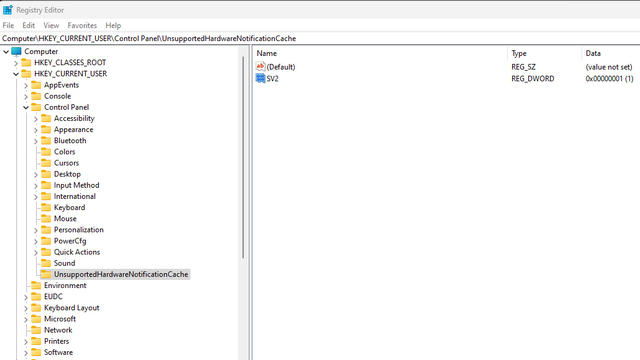
4. Bây giờ, nhấp đúp vào “SV2” trong khung bên phải và nhập “0như dữ liệu giá trị. Lưu ý rằng SV2 (Sun Valley 2) đề cập đến việc biên dịch Windows 11 Nhà phát triển nội bộ (22557 trở lên). Bạn nên sử dụng “SV1” làm giá trị DWORD nếu bạn đang sử dụng các bản dựng theo sê-ri Windows 11 22000.x trong các kênh Beta và Xem trước bản phát hành. Khởi động lại máy tính hệ thống của bạn Windows 11 để áp dụng các thay đổi và hình mờ “Yêu cầu hệ thống không được đáp ứng” sẽ không còn hiển thị trên hệ thống Windows 11.
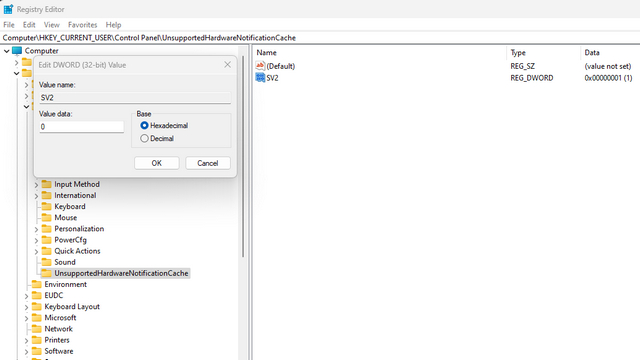
Không thể tìm thấy bộ đệm thông báo phần cứng không được hỗ trợ? Tạo khóa trong sổ đăng ký
1. Nếu không có khóa UnsupportedHardwareNotificationCache, bạn có thể tạo nó theo cách thủ công để tắt hình mờ “Yêu cầu hệ thống không được đáp ứng” trên hệ thống của bạn Windows 11. Để làm điều này, nhấp chuột phải vào “Quick Actions” và chọn New -> Key. Đặt tên của khóa mới tạo là “UnsupportedHardwareNotificationCache”.
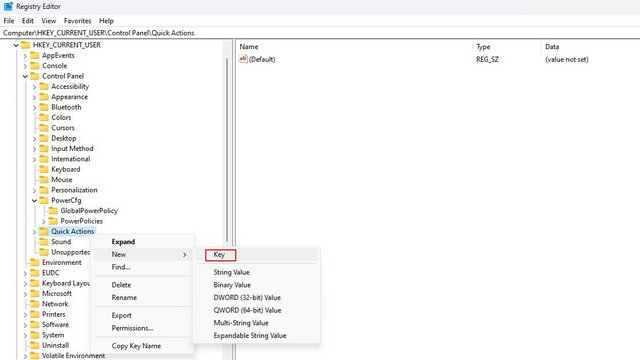
2. Khi bạn đã hoàn thành việc đó, bạn sẽ cần sử dụng Mới -> DWORD (giá trị 32 bit) và đặt tên là SV1 (bản dựng Ổn định, Beta hoặc Bản xem trước phát hành) hoặc SV2 (bản dựng Người dùng nội bộ). Bây giờ bạn đã có giá trị DWORD, bạn có thể làm theo các bước ở trên để thay đổi giá trị của nó thành 0để thoát khỏi watermark.
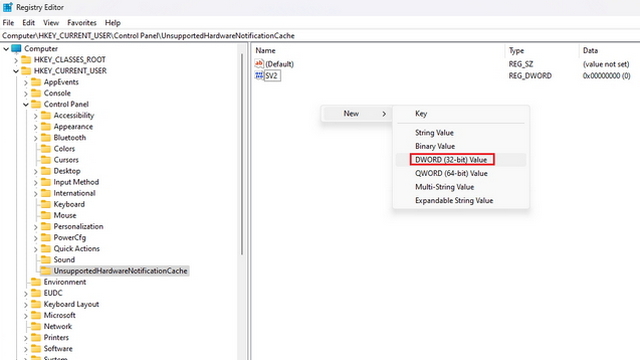
Loại bỏ hình mờ hệ thống không được hỗ trợ trên hệ thống của bạn Windows 11
Dưới đây là các bước bạn cần thực hiện để xóa hình mờ “yêu cầu hệ thống chưa được đáp ứng” trên máy tính đang chạy của bạn Windows 11. Nếu bạn có bất kỳ câu hỏi nào về quy trình, hãy cho chúng tôi biết trong phần nhận xét và chúng tôi sẽ giúp bạn. Trong khi đó, nếu bạn mới cài đặt hệ thống Windows 11, hãy xem các bài viết liên quan của chúng tôi để tìm hiểu cách cập nhật trình điều khiển trên hệ thống của bạn Windows 11 và các tính năng hệ thống sắp tới Windows 11 bạn có thể mong đợi.
